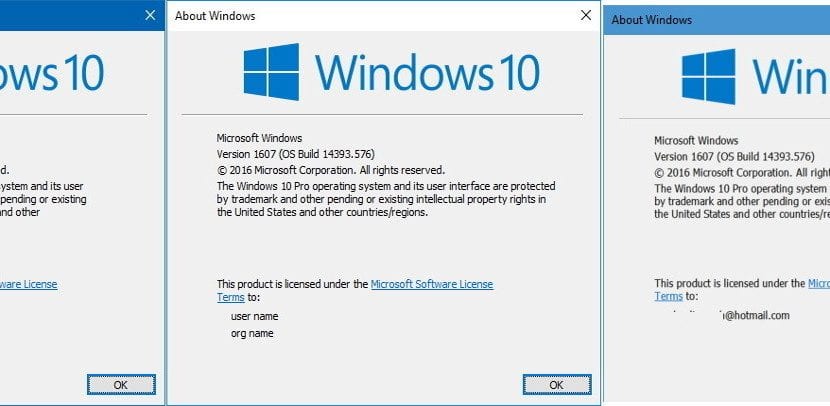
ההתקנה של חלונות 10 היא מאוד פשוטה וגם תהליך ההתקנה מחדש, אבל לפעמים קורה שאנחנו מתבלבלים כשנכנסים למידע ואנחנו צריכים לשנות אותו. אני מתכוון לנתונים שאנחנו יכולים בטעות הזן כשם בעלים או ארגון אליהם משתייך הצוות, נתונים שנצטרך לשנות מסיבות אדמיניסטרטיביות.
ניתן לפתור בעיה זו במהירות מבלי לחכות להתקנה חדשה של Windows 10 או ממערכת הפעלה אחרת.
כדי לבצע שינויים אלה עלינו לעבור לרישום Windows ולשנות אותו באופן ידני, לשם כך נשתמש בכלי Regedit. אנו פותחים אותו ועוברים לתיקיה
HKEY_LOCAL_MACHINE\SOFTWARE\Microsoft\Windows NT\CurrentVersion
בו אנו מחפשים את הקובץ RegisteredOwner, קובץ שיהיה בו מידע שגוי על הבעלים ואנחנו יכולים לשנות אותו על ידי לחיצה כפולה עליו. אם מסיבה כלשהי אין לנו את הקובץ הזה, נוכל ליצור אותו על ידי לחיצה ימנית על החלון ובחירה באפשרות חדשה ובחירת האפשרות ערך מחרוזת או ערך מחרוזת, אנו מציגים את השם החדש ולוחצים על Enter.
אם אנו רוצים לשנות את שם הארגון עלינו לעשות את אותו הדבר כפי שעשינו עם פרטי הבעלים, אך במקרה זה עלינו לחפש את קובץ RegistredOrganization, הקובץ שיכיל את פרטי הארגון שהזנו. בהתקנה.
לאחר שסיימנו את השינויים שנרצה לבצע, נסגור את Regedit ולחץ על כפתור Windows + מקש R, וכך נפתח חלון המידע של Windows 10 עם השינויים שבוצעו. ב- Windows 10, בניגוד לגירסאות קודמות, אינך צריך להפעיל מחדש את מערכת ההפעלה כדי ששינויים אלה ייכנסו לתוקף.
בכל מקרה, כפי שאתה יכול לראות, התהליך הוא פשוט ומהיר, ואין צורך להתקין מחדש את מערכת ההפעלה במחשב עם כל המשתמע מכך.